
Hur i tabellord sortera alfabetdata?
Artikeln kommer att berätta hur du sorterar data i "Word" -bordet.
Medlem av redaktören " Ord.", Ständigt tillgripa hans hjälp, vet väl att det finns möjlighet att skapa tabeller och arbeta med dem. Många vet att den här textredigeraren inte är så bra för att redigera tabeller, som " Excel"Men är ganska tillräcklig för att genomföra mellannivå.
I princip arbeta med tabeller i " Ord.»Den vanliga användaren är bekvämare som möjligt. Idag ser vi på hur i tabellen " Ord.»Du kan sortera alfabetdata och ge steg-för-steg-instruktioner.
Som i "Word" -redigeraren, sortera data i tabellen enligt alfabetet?
- Har du redan förberett ditt bord där du vill sortera information om alfabetet? Välj sedan allt innehåll i tabellen (i övre vänstra hörnet, klicka på Kraspik-ikonen på torget, vilket kan ses i skärmdumpen).
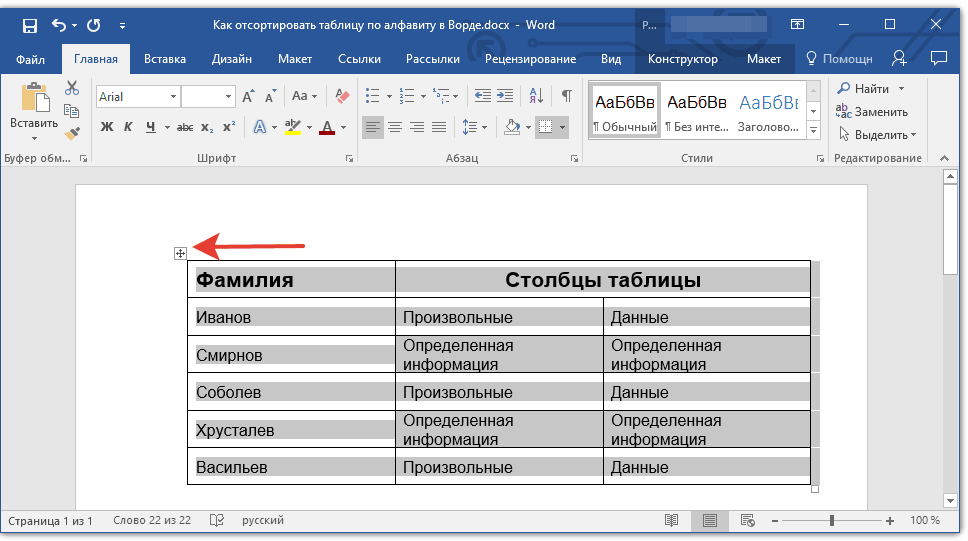
Markera data i tabellen
- Gå till verktygsfältet i avsnittet " Layout"(Efter allokering av bordet visas en annan sektion" Layout»Rätten till avsnittet" Se") Och klicka på" Sortering" Du kan skära information från den allra första raden (där namnen på varje kolumn introduceras) och överföra den till en annan plats, till exempel i en anteckningsbok. Det är nödvändigt för att den här linjen ska sorteras.
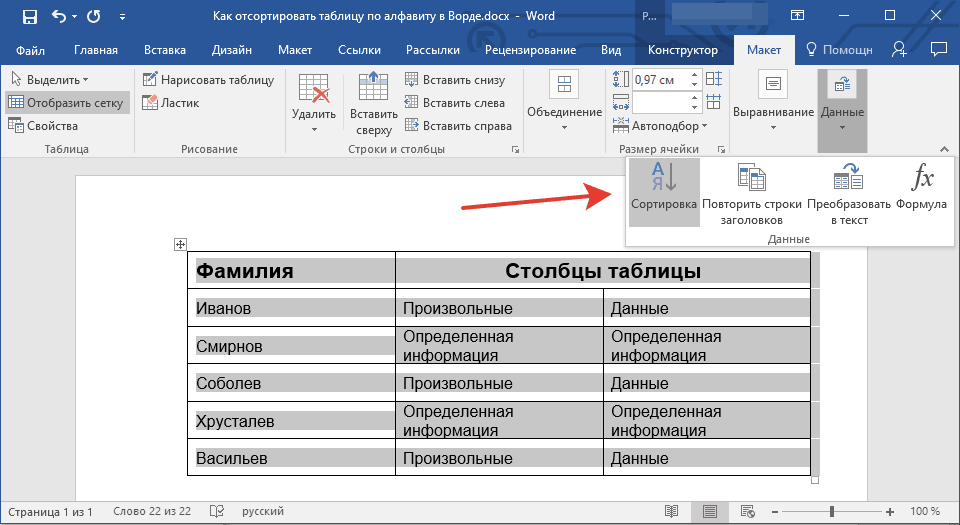
Klicka på sorteringsknappen
- Ett fönster öppnas med de inställningar där de parametrar du behöver föreslås.
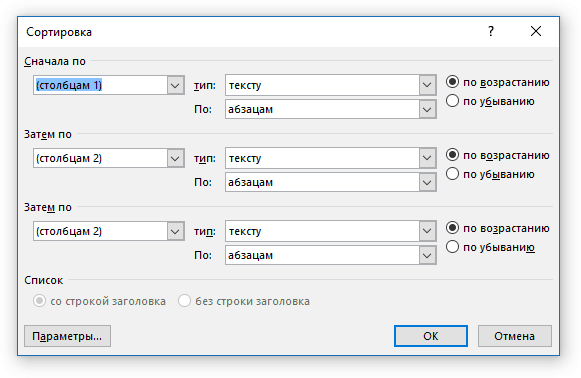
Fönsterinställningar
- För att sortera data enligt alfabetet, små värden i poäng " Först med», « Sedan av», « Sedan av", Som föreslagits på bilden. I var och en av dem bör den uppvisas i enlighet därmed: " Kolumner 1.», « Kolumner 2.», « Kolumnerna 3.».
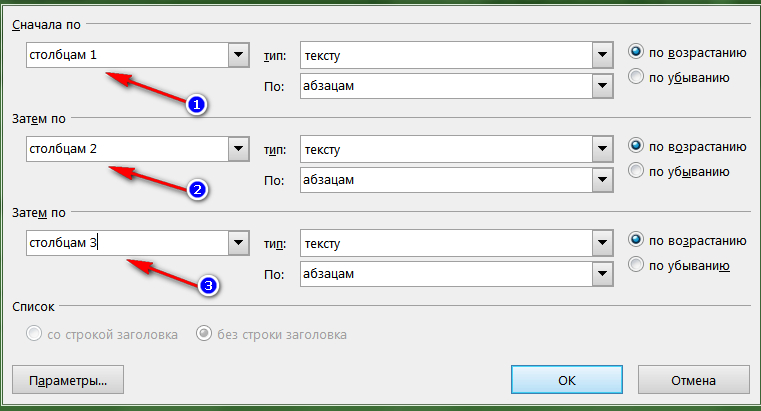
Slip värdena i den vänstra kolumnen i inställningarna: "Kolumner 1", "Kolumner 2", "Kolumner 3".
- I de andra kolumninställningarna, gör det samma som anges i den röda ramen
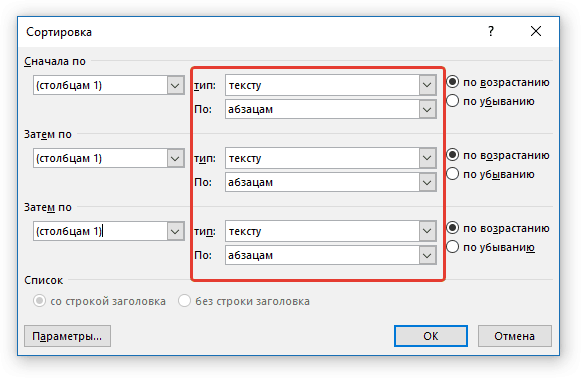
I mitten kolumnens inställningar ställer du in parametrarna: "Text" och "Punkt"
- Och i den tredje kolumnen, lägg alla DAWS nära objektet " stigande"(Dvs från den första till sista bokstaven i alfabetet).
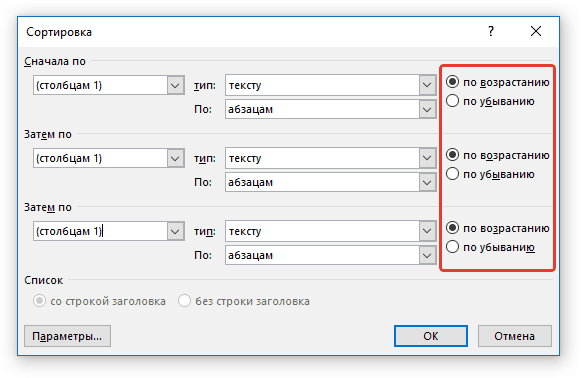
I de tredje kolumnens inställningar, ta en Daw på "Stigande"
- Nästa Klicka på " OK"Och var uppmärksam på bordet. Alla data (i den första kolumnen) sorterades av alfabetiskt.
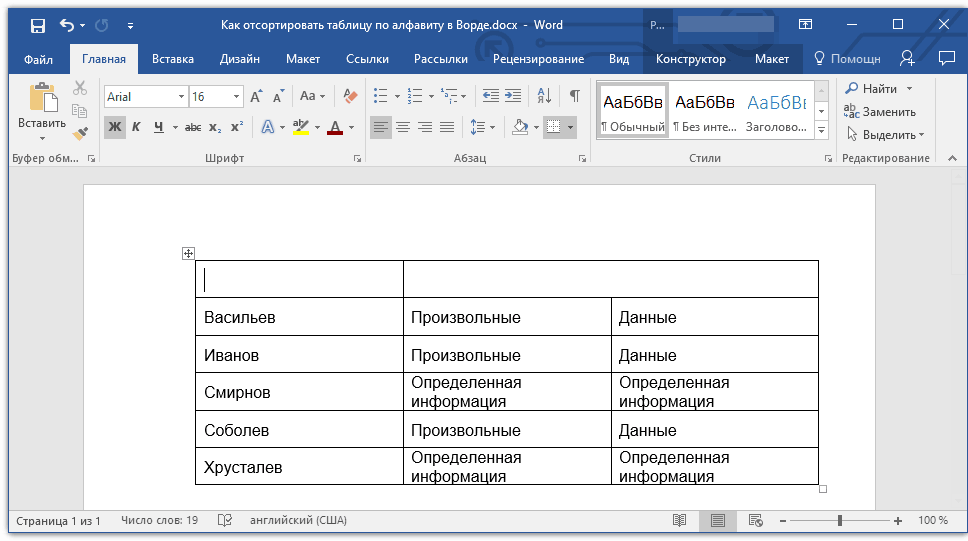
Vi får resultatet
- Gå nu tillbaka till den första raden sänkta tidigare information (kopiera tillbaka från anteckningsblocket och överför till den första cellen i den första kolumnen).
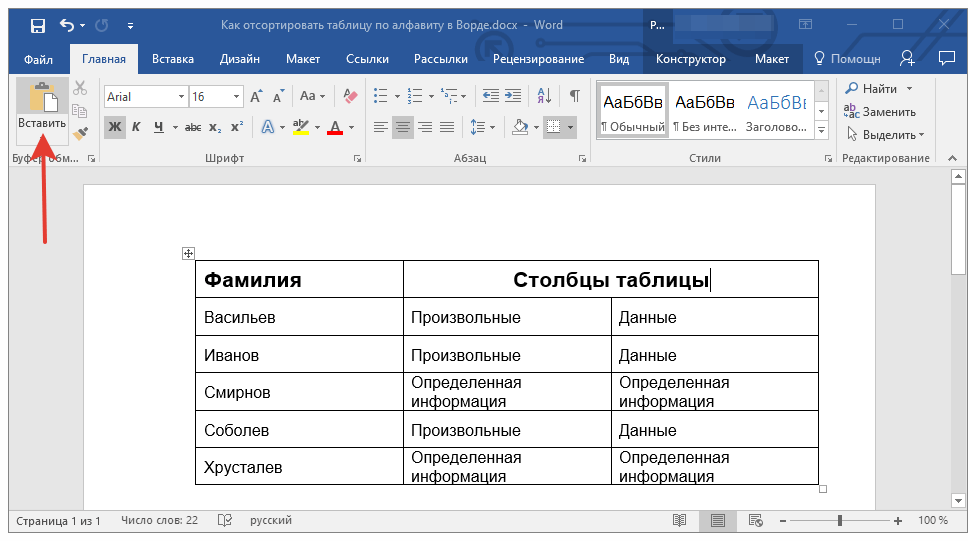
Återgå till första raddata
Som i "Word" -redigeraren, sortera data i tabellen enligt alfabetet i en separat kolumn?
Ovan sorterade vi i alfabetiskt data i den första kolumnen i tabellen, det vill säga som det borde vara. Men om du behöver sortera alfabetiskt bara en separat kolumn, lämna data från andra kolumner intakta, så kommer vi att agera lite annorlunda.
För att göra detta gör du följande:
- Markera kolumnen där du vill sortera data i alfabetisk ordning.
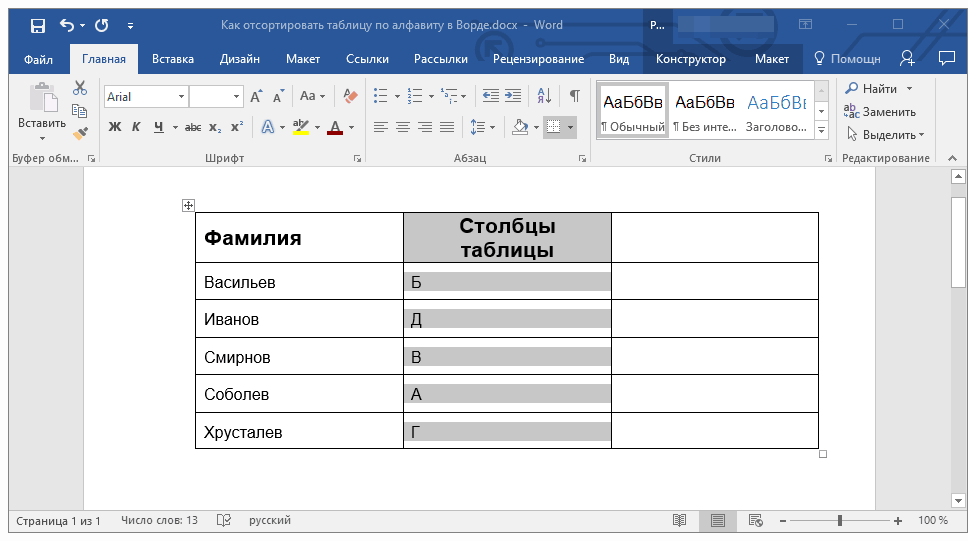
Kopiera önskad kolumn
- Som i föregående instruktion, klicka på " Sortering»
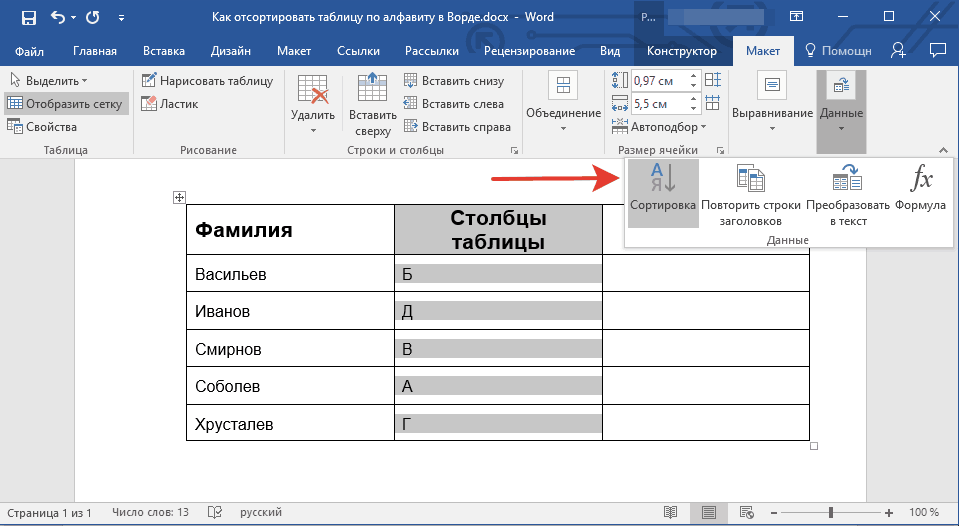
Klicka på "Sortera"
- Nu i fönstret redan kända inställningar kommer vi att göra som följer. I poäng " Först med», « Sedan av», « Sedan av»Stoppa värdet" B."(I vårt exempel visar det sig så här, i ditt exempel kan du behöva ställa in värdet" Kolumner 2.", Beroende på vilken version av programmet, och vad det erbjuder).
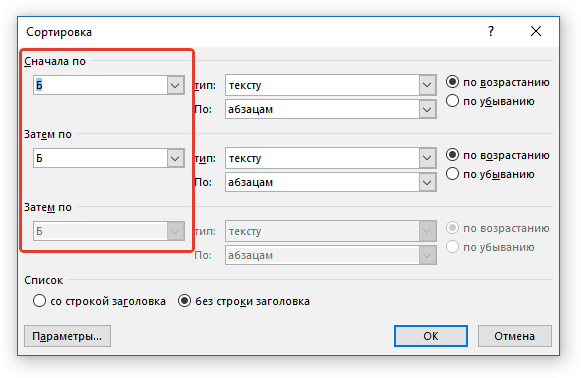
Skjut parametrarna "B" eller "kolumnerna 2" i den vänstra kolumnen
- Därefter lägger vi en tank nära objektet " ingen titel"(Dvs. Vi sorterar data utan att ta hänsyn till den allra första raden).
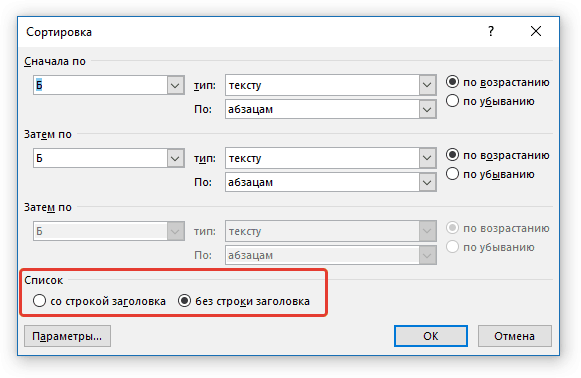
Lägg kryssrutan på "utan en rubriksträng"
- Klicka sedan på underknappen " Parametrar"Och kontrollera daw på" Bara kolumner"Och klicka på" OK».
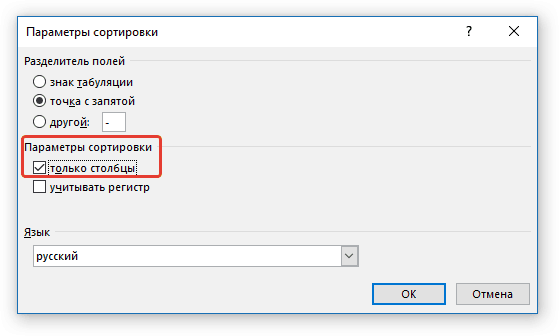
Kontrollera "enda kolumner"
- Nu i de högra kolumninställningarna ska allt vara som visas i skärmdumpen
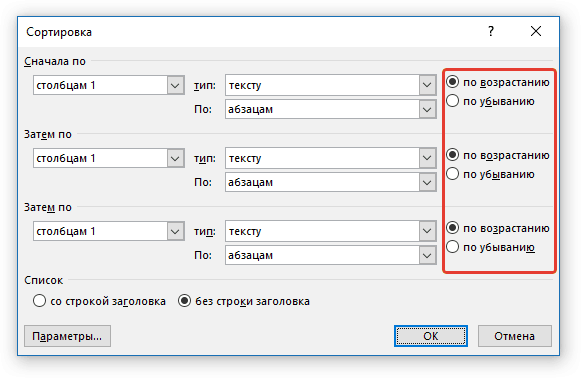
I de tredje kolumninställningarna, kontrollera tankarna på "Stigande"
- Som ett resultat, klicka på " OK"Och få resultat

Få resultat
Video: Sortera information i "Word" -bordet
